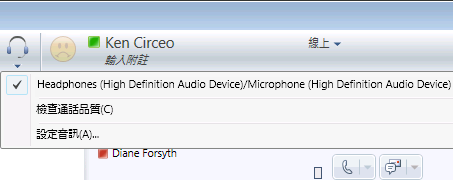此快速入門說明在使用 Microsoft® Lync™ 2010 Attendant 通訊軟體時,最常執行的一些工作。
您想要做什麼?
瀏覽主視窗
主視窗有兩個部分:[交談] 區域和 [連絡人] 清單。[交談] 區域是您管理來電、使用中交談和擱置 (保留) 交談的位置。
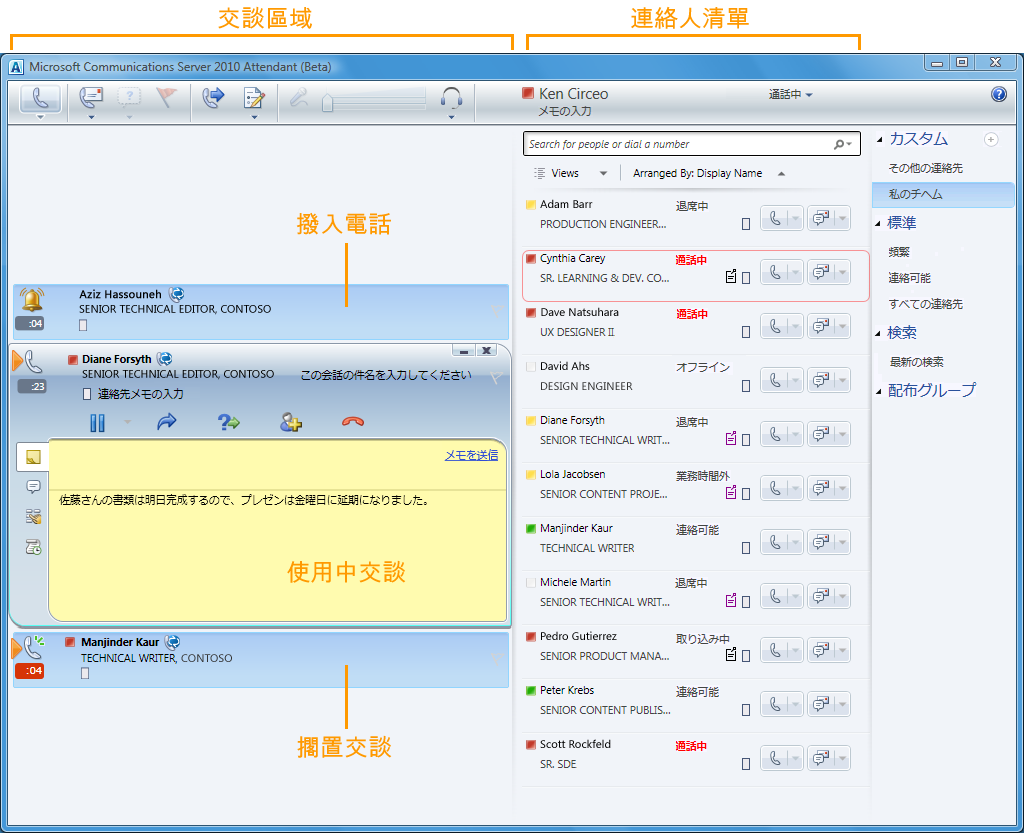
撥打和接聽電話
Lync 2010 Attendant 提供簡化的介面用於撥打和接聽電話。您可以在通話中同時接收立即訊息。
撥打電話
若要撥打電話給 [連絡人] 清單中的某人,請按兩下其名稱,或按一下其名稱旁的電話按鈕。

接聽來電
當某人撥打電話給您時,主視窗的 [傳入] 區域會顯示通知。若要接聽電話,請在通知上的任何位置按兩下。

依照號碼撥號
在搜尋方塊中輸入號碼,然後按兩下搜尋結果。
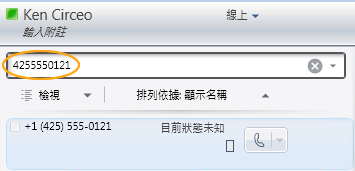
在交談期間記錄筆記
您可以在交談期間記錄筆記,記下重要的事項。交談結束時,可以將這些筆記以電子郵件訊息傳送,進行儲存。
-
如果有需要,按一下 [記事] 按鈕。
-
在記事區域中的任何位置按一下,然後輸入記事。
-
若要以電子郵件訊息傳送記事,按一下 [傳送記事]。
附註: 如果 [選項] 下已啟用此功能,您的記事會自動儲存為交談記錄的一部分。
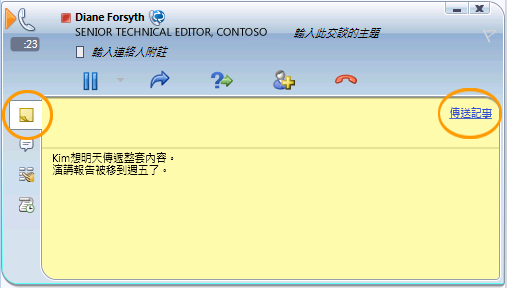
進行電話會議
您可以在交談中與多位連絡人進行電話會議。
-
從 [連絡人] 清單中選取您想要邀請的連絡人。按住 Ctrl 鍵可選取多位連絡人。
-
以滑鼠右鍵按一下其中一位選取的連絡人。
-
按一下 [啟動電話會議]。
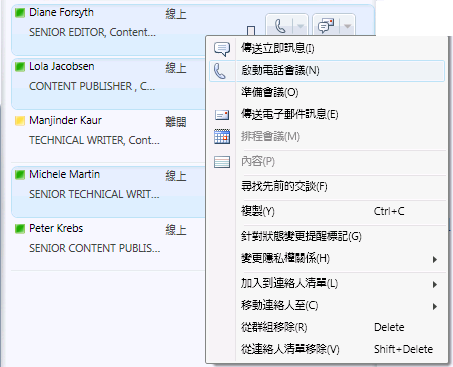
在電話會議期間新增連絡人
您可以在電話會議期間新增連絡人。
-
在 [會議] 區域或 [交談] 視窗中,按一下 [新增] 按鈕。

-
按兩下連絡人名稱,或將連絡人從 [連絡人] 清單拖曳到 [會議] 區域中。您也可以使用撥號鍵台輸入行動電話號碼。
搜尋連絡人
您可以在搜尋方塊中輸入連絡人的名稱,藉此搜尋該連絡人。當您輸入時,相符的名稱就會顯示在搜尋結果清單中。
-
在搜尋方塊中輸入連絡人的名稱。
-
在搜尋結果清單中尋找名稱。
附註: 搜尋可能需要一些時間完成初始索引。
排序連絡人
您可以按照不同的條件排序連絡人,例如,顯示名稱、顯示狀態或公司。排序連絡人可讓您更快速地組織、尋找和連線團隊成員。
-
在 [連絡人] 清單頂端,按一下 [排序依據] 旁邊的箭頭。Attendant 中預設以 [顯示名稱] 為排序依據。
-
在下拉式清單中,選取排序條件 (例如 [顯示狀態])。
附註: 您無法隱藏狀態為「離線」或「目前狀態未知」的連絡人。
轉接電話
您可以執行下列動作,將電話轉接給另一個連絡人或號碼:
-
按一下 [轉接] 按鈕。您也可以在轉接電話前先保留來電者的通話,來電者在轉接期間就不會聽到所有聲音。
-
在 [連絡人] 清單中,按兩下您想要轉接電話的目標人員名稱。
這通電話會直接從 [交談] 視窗中消失。如果轉接不成功,會出現錯誤訊息。

切換音訊裝置
您可以在語音交談期間,不用中斷交談即可切換音訊裝置。
-
從靠近頂端的工具列,按一下 [目前裝置] 按鈕。
-
從下拉式清單中選取適當的裝置。